Chắc hẳn không ít lần bạn gặp phải những lỗi về chuột như chuột bị mất kết nối, máy tính không nhận chuột hay chuột di chuyển bị loạn … Đây là những lỗi cơ bản mà người dùng thường gặp. Những lỗi này gây phiền toái, làm người dùng hết sức khó chịu ảnh hưởng đến quá trình làm việc, học tập. Vậy làm cách nào để có thể khắc phục những lỗi về chuột trên máy tính?
Trong bài viết ngày hôm nay cungdaythang.com sẽ hướng dẫn cho bạn “Khắc phục các lỗi về chuột máy tính đơn giản”.
Đang xem : Hid compliant mouse là gì

Cách 1: Để khắc phục lỗi này bạn hãy kiểm tra lại kết nối dây cắm chuột hoặc adapter của chuột không dây. Bạn hãy cắm lại dây kết nối hoặc adapter qua cổng kết nối USB khác rồi khởi động lại máy tính.

Cách 2: Cập nhật driver cho chuột, để cập nhật driver nhanh bạn click chuột phải vào nút start chọn Device Manager.
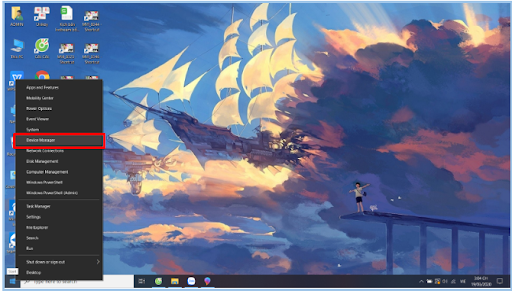
Tab device manager hiện ra bạn click chuột phải vào Mice and other pointing devices. Bạn click chuột phải vào tên chuột và nhấn update driver và chọn Search automatically for updated driver software hoặc Browse my computer for driver software để cập nhật driver.
Để xử lý vấn đề này bạn hãy mở device manager và di chuyển đến human interface devices và click vào phần mở rộng và chọn dòng “HID compliant consumer control device” click chuột phải chọn update driver. Bạn có thể tải về gói sửa lỗi bằng link sau: Sửa lỗi chuột thao tác chậm.
Xem thêm : Sự Khác Biệt Trong Lf Là Gì Trong Tiếng Việt ? Sự Khác Biệt Trong Lf Và Hf Và Uhf Là Gì
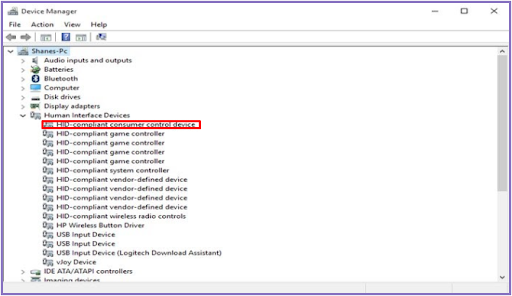
Trở lại mục Update driver click vào tùy chọn “Browse my computer for driver software” và click vào dòng “Let me pick from a list of device drivers on my computer“. Cuối cùng bạn click Have Disk và tìm đến tập tin sửa lỗi đã tải để cài đặt.
Cách 1: Mở menu Settings click chọn vào Devices điều hướng đến mục Mouse chọn Additional mouse options. Tiếp theo tab thiết lập chuột xuất hiện bạn click vào tab ClickPad chọn Settings rồi chọn vào Advanced Tab và kéo thanh trượt Filter Activation Time trở lại “0 Seconds”. Nhấn OK để lưu lại.
Xem thêm : Usb Boot Là Gì ? ( Từ Điển Anh Chi Tiết Cách Tạo Usb Boot Win 10 Đơn Giản Nhất
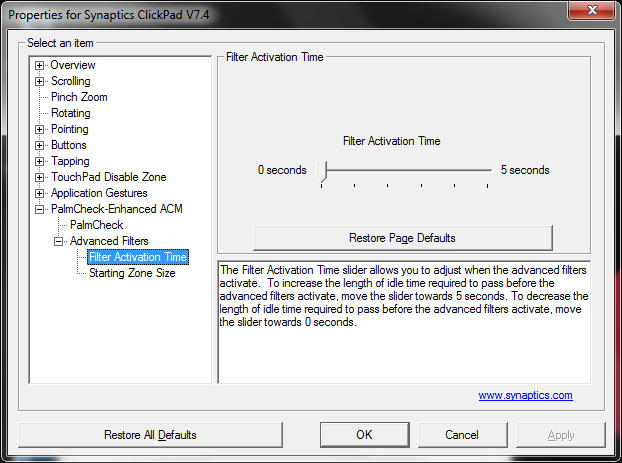
Cách 2: Tại Additional mouse options bạn click vào tab Pointer Options rồi hủy chọn ở mục Enhance pointer precision click OK để lưu lại.
Trên đây cungdaythang.com sẽ hướng dẫn cho bạn “Khắc phục các lỗi về chuột máy tính đơn giản”. Chúc bạn thành công và có những trải nghiệm tuyệt vời. Đừng quên theo dõi những bài viết hữu ích từ Sửa chữa laptop 24h .com nhé!
Danh mục tin
Báo giá Cách sửa máy tính những hãng Dịch Vụ Thương Mại sửa Laptop Acer Tài liệu sửa chữa thay thế Laptop Thương Mại Dịch Vụ sửa Laptop Macbook Thương Mại Dịch Vụ sửa Laptop Asus Thương Mại Dịch Vụ sửa Laptop Dell Dịch Vụ Thương Mại sửa Laptop Gateway Thương Mại Dịch Vụ sửa Laptop HP Thương Mại Dịch Vụ sửa Laptop IBM Thương Mại Dịch Vụ sửa Laptop Samsung Dịch Vụ Thương Mại sửa Laptop Sony Dịch Vụ Thương Mại sửa Laptop Toshiba Dịch Vụ Thương Mại sửa Laptop MSI Dịch Vụ Thương Mại sửa Laptop LG Sửa máy tính Thủ thuật Laptop Thương Mại Dịch Vụ sửa chữa thay thế máy tính Bệnh ứng dụng Laptop Driver OS Windows Hướng dẫn tháo lắp Laptop HP Hướng dẫn tháo lắp Laptop Sony Hướng dẫn tháo lắp máy tính lenovo Driver Mac OS Hướng dẫn tháo lắp Laptop Acer Phần mềm – Tài Liệu Thay màn hình hiển thị máy tính Thương Mại Dịch Vụ bh máy tính Bệnh phần cứng Laptop Repair Tin tức Trải nghiệm người mua Chương trình khuyến mại HOT
Source: https://blogchiase247.net
Category: Hỏi Đáp






